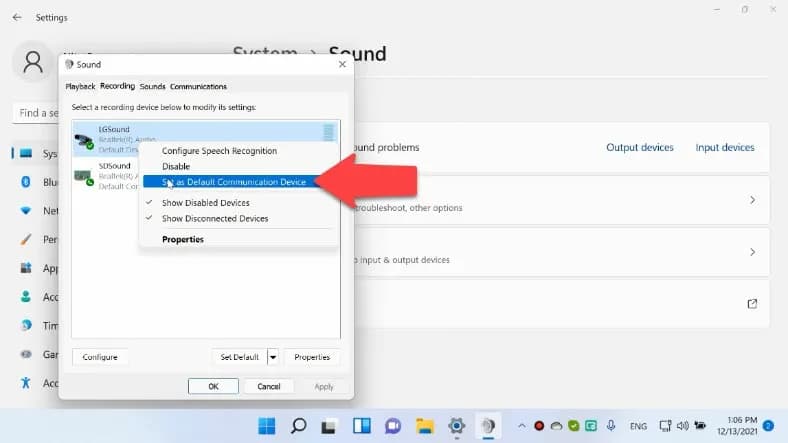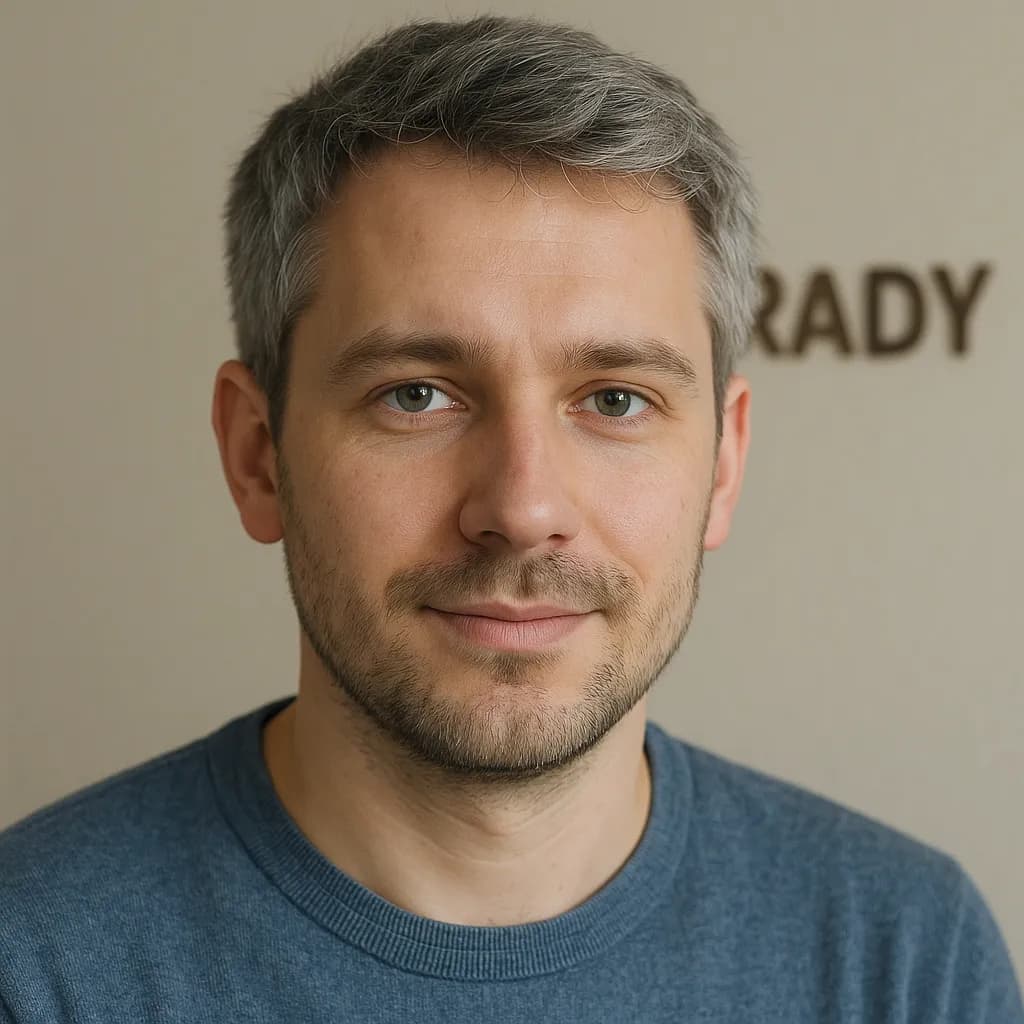Podczas rozwiązywania problemów z mikrofonem, kluczowe jest, aby najpierw sprawdzić ustawienia systemowe, a następnie wykorzystać dostępne narzędzia diagnostyczne. W dalszej części artykułu omówimy również, jak skonfigurować zaawansowane ustawienia mikrofonu oraz jak diagnozować potencjalne problemy sprzętowe. Dzięki naszym wskazówkom, będziesz mógł szybko i skutecznie rozwiązać problemy z dźwiękiem.
Kluczowe informacje:
- Sprawdź, czy mikrofon jest ustawiony jako domyślne urządzenie nagrywające w systemie Windows.
- Uruchom narzędzie do rozwiązywania problemów z dźwiękiem, aby zidentyfikować i naprawić problemy.
- Zaktualizuj sterowniki audio w Menedżerze urządzeń, aby zapewnić ich poprawne działanie.
- Skonfiguruj zaawansowane ustawienia mikrofonu, aby zoptymalizować jego wydajność.
- Sprawdź, czy mikrofon nie jest fizycznie uszkodzony, testując go na innym urządzeniu.
- Upewnij się, że mikrofon Bluetooth jest poprawnie połączony i skonfigurowany.
Sprawdzenie ustawień mikrofonu w systemie Windows dla poprawy dźwięku
Ustawienia mikrofonu w systemie Windows są kluczowe dla jego prawidłowego działania. Aby naprawić problem z mikrofonem, pierwszym krokiem jest upewnienie się, że mikrofon jest ustawiony jako domyślne urządzenie nagrywające. Można to zrobić w prosty sposób, przechodząc do Ustawień systemu, a następnie do sekcji Dźwięk. Prawym przyciskiem myszy kliknij na mikrofon, a następnie wybierz opcję "Ustaw jako urządzenie domyślne".
Jeśli mikrofon nie jest widoczny w ustawieniach, warto włączyć opcje "Pokaż wyłączone urządzenia" oraz "Pokaż odłączone urządzenia" w menu kontekstowym. Dzięki temu można zidentyfikować i aktywować mikrofon, który może być ukryty. Poniżej przedstawiamy kroki, które należy wykonać, aby ustawić mikrofon jako domyślne urządzenie nagrywające:
- Otwórz Ustawienia systemu i przejdź do sekcji Dźwięk.
- Wybierz zakładkę Wejście.
- Kliknij prawym przyciskiem myszy na mikrofonie i wybierz "Ustaw jako urządzenie domyślne".
- Jeśli mikrofon nie jest widoczny, włącz opcje "Pokaż wyłączone urządzenia" i "Pokaż odłączone urządzenia".
Jak ustawić mikrofon jako domyślne urządzenie nagrywające?
Aby ustawić mikrofon jako domyślne urządzenie nagrywające w systemie Windows, należy wykonać kilka prostych kroków. Najpierw otwórz Ustawienia systemu, następnie przejdź do sekcji Dźwięk. W zakładce Wejście znajdziesz listę dostępnych mikrofonów. Kliknij prawym przyciskiem myszy na mikrofonie, który chcesz ustawić jako domyślne, a następnie wybierz opcję "Ustaw jako urządzenie domyślne".
Po wykonaniu tych kroków, mikrofon powinien być gotowy do użycia. Upewnij się, że jest on aktywowany w aplikacjach, z których korzystasz, takich jak Zoom czy Discord. Pamiętaj, że poprawne ustawienie mikrofonu to klucz do uzyskania wysokiej jakości dźwięku podczas nagrywania lub prowadzenia rozmów.
Co zrobić, gdy mikrofon nie jest widoczny w ustawieniach?
Jeśli mikrofon nie jest widoczny w ustawieniach dźwięku, istnieje kilka kroków, które możesz podjąć, aby go aktywować. Po pierwsze, upewnij się, że mikrofon jest prawidłowo podłączony do komputera. Następnie otwórz Ustawienia systemu i przejdź do sekcji Dźwięk. Kliknij prawym przyciskiem myszy w obszarze Wejście i wybierz opcję "Pokaż wyłączone urządzenia" oraz "Pokaż odłączone urządzenia".
Jeśli mikrofon nadal nie jest widoczny, spróbuj odłączyć go i ponownie podłączyć do innego portu USB lub innego gniazda audio. W niektórych przypadkach konieczne może być zainstalowanie odpowiednich sterowników lub aktualizacja istniejących. Sprawdź również, czy mikrofon nie jest wyciszony w ustawieniach systemowych lub w aplikacjach, z których korzystasz.
Rozwiązywanie problemów z mikrofonem za pomocą narzędzi systemowych
W systemie Windows dostępne są różne narzędzia, które mogą pomóc w naprawie problemów z mikrofonem. Wiele z tych narzędzi jest wbudowanych w system operacyjny i umożliwia szybkie diagnozowanie oraz rozwiązywanie problemów bez potrzeby korzystania z zewnętrznych aplikacji. Wśród najpopularniejszych narzędzi znajduje się narzędzie do rozwiązywania problemów z dźwiękiem, które automatycznie analizuje ustawienia dźwięku i wskazuje potencjalne problemy.
Używając tych narzędzi, możesz zaoszczędzić czas i wysiłek, eliminując potrzebę ręcznego sprawdzania każdego elementu systemu. W następnej części omówimy, jak korzystać z narzędzia do rozwiązywania problemów oraz jak aktualizować sterowniki audio, aby zapewnić optymalne działanie mikrofonu.
Jak uruchomić narzędzie do rozwiązywania problemów z dźwiękiem?
Aby uruchomić narzędzie do rozwiązywania problemów z dźwiękiem, kliknij ikonę dźwięku znajdującą się w prawym dolnym rogu ekranu. Następnie wybierz opcję "Rozwiązywanie problemów z dźwiękiem". System automatycznie rozpocznie analizę ustawień dźwięku oraz wykrywanie problemów związanych z mikrofonem. Po zakończeniu analizy narzędzie zaproponuje możliwe rozwiązania, które możesz wdrożyć, aby rozwiązać problem z mikrofonem.
Jak zaktualizować sterowniki audio dla lepszego działania?
Aby zaktualizować sterowniki audio w systemie Windows, otwórz Menedżera urządzeń, korzystając ze skrótu Windows + X. Następnie rozwiń sekcję "Kontrolery dźwięku, wideo i gier". Kliknij prawym przyciskiem myszy na urządzeniu audio, na przykład "Realtek Audio", i wybierz "Aktualizuj sterownik". Możesz również wybrać opcję "Odinstaluj urządzenie", a następnie ponownie uruchomić komputer, aby system automatycznie zainstalował odpowiedni sterownik. Regularne aktualizowanie sterowników audio jest kluczowe dla zapewnienia prawidłowego działania mikrofonu.
| Narzędzie | Opis |
| Narzędzie do rozwiązywania problemów z dźwiękiem | Automatycznie diagnozuje i naprawia problemy z dźwiękiem. |
| Menedżer urządzeń | Umożliwia aktualizację i zarządzanie sterownikami audio. |
| Ustawienia dźwięku | Pozwala na manualne dostosowanie ustawień mikrofonu. |
Czytaj więcej: Jak skutecznie naprawić błąd 404 not found i uniknąć frustracji
Sprawdzanie ustawień zaawansowanych mikrofonu dla optymalizacji
Aby uzyskać najlepszą jakość dźwięku z mikrofonu, warto skonfigurować zaawansowane ustawienia. W systemie Windows można dostosować format nagrywania, co ma kluczowe znaczenie dla jakości dźwięku. Aby to zrobić, należy przejść do Ustawień dźwięku, a następnie wybrać zakładkę "Nagrywanie". Kliknij prawym przyciskiem myszy na mikrofonie, wybierz "Właściwości", a następnie przejdź do zakładki "Zaawansowane". W tej sekcji można zmienić format nagrywania na 1 kanał, 24 bity, 192000 Hz lub podobny. Te ustawienia mogą znacząco wpłynąć na jakość nagrywanego dźwięku.
Oprócz konfiguracji formatów nagrywania, ważne jest również, aby sprawdzić ustawienia aplikacji korzystających z mikrofonu. Wiele programów, takich jak Zoom czy Discord, ma swoje własne opcje dotyczące mikrofonu. Upewnij się, że mikrofon jest wybrany jako źródło wejściowe oraz że aplikacje mają odpowiednie uprawnienia do korzystania z mikrofonu. Dobrze skonfigurowane ustawienia w aplikacjach mogą poprawić jakość dźwięku oraz zapewnić, że mikrofon działa prawidłowo w różnych środowiskach.
Jak skonfigurować format nagrywania mikrofonu w ustawieniach?
Aby skonfigurować format nagrywania mikrofonu, otwórz Ustawienia systemu, a następnie przejdź do sekcji Dźwięk. W zakładce "Nagrywanie" znajdź swój mikrofon i kliknij prawym przyciskiem myszy, wybierając "Właściwości". Następnie przejdź do zakładki "Zaawansowane". W tej sekcji możesz wybrać preferowany format nagrywania, na przykład 1 kanał, 24 bity, 192000 Hz. Upewnij się, że pole "Zezwalaj aplikacjom na wyłączną kontrolę nad tym urządzeniem" jest wyłączone, aby uniknąć konfliktów z innymi aplikacjami. Zmiana tych ustawień może znacząco poprawić jakość dźwięku nagrywanego przez mikrofon.
Co sprawdzić w ustawieniach aplikacji korzystających z mikrofonu?
W przypadku aplikacji korzystających z mikrofonu, takich jak Discord czy Zoom, ważne jest, aby sprawdzić ich ustawienia. Upewnij się, że mikrofon jest wybrany jako źródło wejściowe w ustawieniach dźwięku danej aplikacji. Dodatkowo, sprawdź, czy aplikacje mają odpowiednie uprawnienia do korzystania z mikrofonu. W niektórych przypadkach może być konieczne ręczne przyznanie tych uprawnień. Poprawne ustawienia aplikacji są kluczowe dla zapewnienia, że mikrofon będzie działał prawidłowo, a jakość dźwięku będzie zadowalająca.
Diagnostyka sprzętu mikrofonu dla identyfikacji problemów
Aby naprawić mikrofon, istotne jest przeprowadzenie diagnostyki sprzętowej, która pozwoli na identyfikację ewentualnych problemów fizycznych. Pierwszym krokiem jest sprawdzenie mikrofonu pod kątem uszkodzeń. Należy dokładnie obejrzeć kabel, wtyczkę i sam mikrofon, aby upewnić się, że nie ma widocznych uszkodzeń. Warto również zwrócić uwagę na to, czy mikrofon nie jest zanieczyszczony, co może wpływać na jakość dźwięku. Często drobne uszkodzenia mogą prowadzić do poważnych problemów z funkcjonowaniem mikrofonu.
Po dokonaniu wizualnej inspekcji, warto przetestować mikrofon na innym urządzeniu, aby sprawdzić, czy problem leży w mikrofonie czy w komputerze. Podłącz mikrofon do innego komputera lub laptopa, a następnie sprawdź, czy działa prawidłowo. Jeśli mikrofon działa na innym urządzeniu, problem może być związany z ustawieniami lub sprzętem w Twoim komputerze. W przeciwnym razie, może to oznaczać, że mikrofon wymaga naprawy lub wymiany.
Jak sprawdzić, czy mikrofon nie jest fizycznie uszkodzony?
Aby sprawdzić, czy mikrofon nie jest fizycznie uszkodzony, zacznij od dokładnej inspekcji. Zwróć uwagę na kabel – upewnij się, że nie ma przetarć ani złamań. Sprawdź wtyczkę, aby upewnić się, że jest dobrze osadzona i nie ma widocznych uszkodzeń. Następnie sprawdź sam mikrofon, czy nie ma widocznych pęknięć lub wgnieceń. Jeśli mikrofon jest typu dynamicznego, delikatnie sprawdź, czy siatka ochronna jest czysta i nie ma zanieczyszczeń, które mogłyby zakłócać dźwięk. W przypadku jakichkolwiek nieprawidłowości, rozważ naprawę lub wymianę mikrofonu.
Jak przetestować mikrofon na innym urządzeniu?
Aby przetestować mikrofon na innym urządzeniu, wystarczy podłączyć go do innego komputera lub laptopa. Upewnij się, że urządzenie, do którego podłączasz mikrofon, ma odpowiednie ustawienia dźwięku. Po podłączeniu, otwórz ustawienia dźwięku i sprawdź, czy mikrofon jest wykrywany. Możesz również przeprowadzić test nagrywania, aby upewnić się, że dźwięk jest rejestrowany poprawnie. Jeśli mikrofon działa na innym urządzeniu, problem może leżeć w Twoim komputerze, a nie w samym mikrofonie, co może wymagać dalszej diagnostyki lub ustawień.
- Uszkodzony kabel – widoczne przetarcia lub złamania.
- Uszkodzona wtyczka – luźne połączenie lub pęknięcia.
- Zanieczyszczona siatka mikrofonu – brud lub kurz wpływający na dźwięk.
Dodatkowe porady dotyczące mikrofonów Bluetooth i słuchawkowych
Mikrofony Bluetooth i słuchawkowe mogą czasem sprawiać problemy związane z połączeniem i funkcjonalnością. Aby upewnić się, że mikrofon działa prawidłowo, ważne jest, aby sprawdzić, czy jest on poprawnie połączony z urządzeniem. Upewnij się, że mikrofon jest w trybie parowania, a następnie przejdź do ustawień Bluetooth w swoim komputerze lub telefonie. Wybierz mikrofon z listy dostępnych urządzeń i potwierdź połączenie. Czasami warto również usunąć mikrofon z listy sparowanych urządzeń i ponownie go sparować, co może rozwiązać problem z łącznością.
Jeśli korzystasz z przejściówki do mikrofonu, upewnij się, że jest ona dobrze podłączona i rozpoznawana przez system. Przejściówki mogą czasem powodować problemy z jakością dźwięku lub w ogóle uniemożliwiać działanie mikrofonu. Sprawdź, czy przejściówka jest odpowiednia dla Twojego mikrofonu i czy nie ma widocznych uszkodzeń. Jeśli masz możliwość, przetestuj mikrofon z inną przejściówką, aby wykluczyć problemy związane z adapterem.
Jak upewnić się, że mikrofon Bluetooth jest poprawnie połączony?
Aby upewnić się, że mikrofon Bluetooth jest poprawnie połączony, najpierw włącz tryb parowania w mikrofonie. Następnie przejdź do ustawień Bluetooth w swoim urządzeniu. Wybierz opcję wyszukiwania dostępnych urządzeń, a następnie kliknij na nazwę swojego mikrofonu, aby nawiązać połączenie. Po nawiązaniu połączenia, sprawdź, czy mikrofon jest wybrany jako domyślne urządzenie nagrywające. Możesz to zrobić w ustawieniach dźwięku swojego systemu. Jeśli mikrofon nie działa prawidłowo, spróbuj usunąć go z listy sparowanych urządzeń i sparować ponownie.
Co zrobić, gdy używasz przejściówki do mikrofonu?
Jeśli używasz przejściówki do mikrofonu, upewnij się, że jest ona odpowiednia dla Twojego sprzętu. Sprawdź, czy przejściówka jest dobrze podłączona i czy porty są czyste. Czasami przejściówki mogą być uszkodzone lub niekompatybilne, co może prowadzić do problemów z dźwiękiem. Jeśli mikrofon nie działa, spróbuj użyć innej przejściówki, aby sprawdzić, czy problem nadal występuje. Upewnij się również, że wszystkie połączenia są stabilne i dobrze osadzone.
Jak poprawić jakość dźwięku mikrofonu w trudnych warunkach
W sytuacjach, gdy korzystasz z mikrofonów Bluetooth lub słuchawkowych w trudnych warunkach, takich jak głośne otoczenie lub podczas podróży, warto zastosować kilka dodatkowych technik, aby poprawić jakość dźwięku. Jednym z rozwiązań jest użycie filtrów przeciwwietrznych, które można nałożyć na mikrofon. Te akcesoria pomagają zredukować szumy wiatru i inne niepożądane dźwięki, co znacząco podnosi jakość nagrań lub rozmów. Dodatkowo, warto rozważyć korzystanie z aplikacji do edytowania dźwięku, które pozwalają na dalsze dostosowanie jakości dźwięku po nagraniu, eliminując szumy tła i poprawiając klarowność głosu.
W miarę jak technologia rozwija się, inteligentne mikrofony stają się coraz bardziej popularne. Te urządzenia są wyposażone w algorytmy, które automatycznie dostosowują ustawienia dźwięku w zależności od otoczenia. Warto zwrócić uwagę na takie innowacje, ponieważ mogą one znacząco ułatwić korzystanie z mikrofonów w różnych warunkach i sytuacjach. W przyszłości możemy się spodziewać jeszcze lepszej integracji z systemami sztucznej inteligencji, co pozwoli na jeszcze efektywniejsze zarządzanie jakością dźwięku.